
開啟地圖
開啟SuperPad,「開啟地圖」對話框出現。但若您的系統設定中「其他」頁籤中的「顯示啟動對話框」沒有勾選,則此對話框並不會出現。「顯示啟動對話框」設定請參考系統設定「其他」頁籤。「開啟地圖」對話框中會條列出地圖專案檔(*.spp),選取欲開啟的地圖專案檔後點擊「確定」,該地圖專案檔即開啟。這些專案檔是來自於系統設定中「路徑」頁籤內所設定之「預設地圖與資料路徑」所設定之資料夾,關於「預設地圖與資料路徑」設定請參考系統設定「路徑」頁籤。
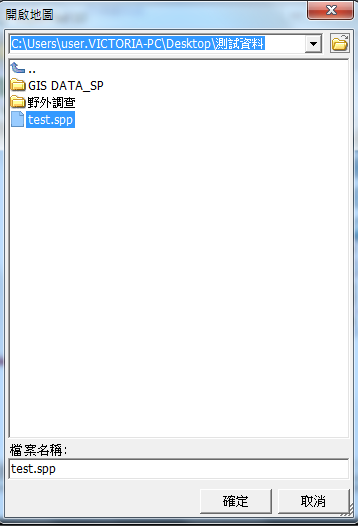
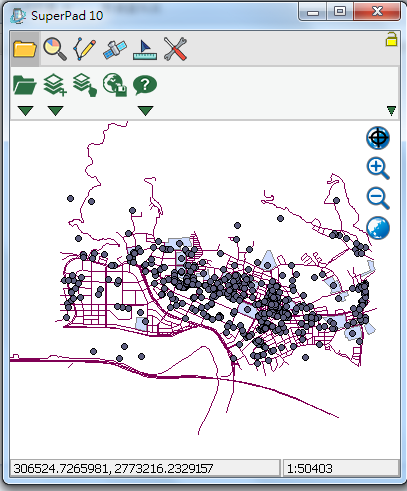
若您不想開啟條列於此的地圖專案檔,請點擊「取消」回到地圖視窗後自行加入所需檔案。接著為您介紹建立快取專案功能,左上角的開啟地圖裡點選新建,新建裡面點選快取專案。
![]() :建立快取專案。當欲建立新圖層製成地圖時,此功能預設建立多個圖層,與預設屬性欄位,讓您更快速建立新圖層。點選任意四鍵進入「快取專案設定」對話框後,若您需要更多圖層,請點選
:建立快取專案。當欲建立新圖層製成地圖時,此功能預設建立多個圖層,與預設屬性欄位,讓您更快速建立新圖層。點選任意四鍵進入「快取專案設定」對話框後,若您需要更多圖層,請點選![]() 繼續新增。 點擊
繼續新增。 點擊![]() 可刪除選取的圖層。點擊
可刪除選取的圖層。點擊![]() 可進入該圖層屬性欄位資料。點擊
可進入該圖層屬性欄位資料。點擊![]() 可加入空間參考。關於新增圖層的操作方式,請參考向量圖層。
可加入空間參考。關於新增圖層的操作方式,請參考向量圖層。
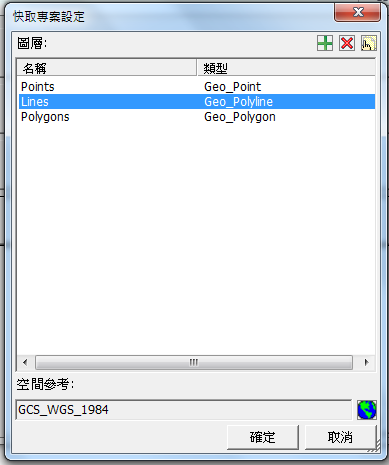
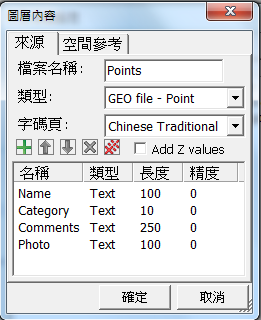
當專案建立完成,快選清單結果顯示。
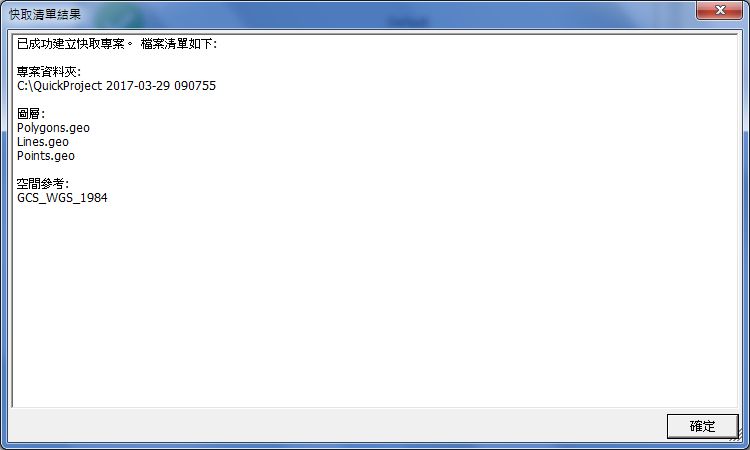 ????
????
![]() :系統設定路徑頁籤的「預設地圖與資料路徑」資料夾內的地圖專案檔會條列於下面方框。若您點擊主工具列的「地圖/圖層」按鈕,切換至「地圖/圖層」工具列,點選「開啟地圖」向下箭頭,於工具選單中選取「最近開啟的地圖」也會一併出現。
:系統設定路徑頁籤的「預設地圖與資料路徑」資料夾內的地圖專案檔會條列於下面方框。若您點擊主工具列的「地圖/圖層」按鈕,切換至「地圖/圖層」工具列,點選「開啟地圖」向下箭頭,於工具選單中選取「最近開啟的地圖」也會一併出現。
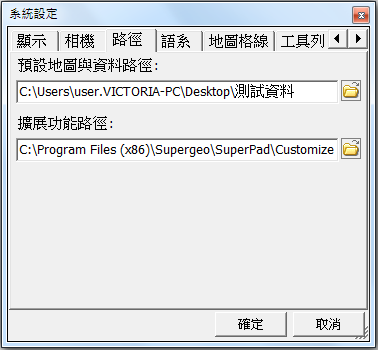
![]() :開啟地圖。點選此按鈕會進入「開啟地圖」對話框,您可自行選擇地圖開啟。
:開啟地圖。點選此按鈕會進入「開啟地圖」對話框,您可自行選擇地圖開啟。
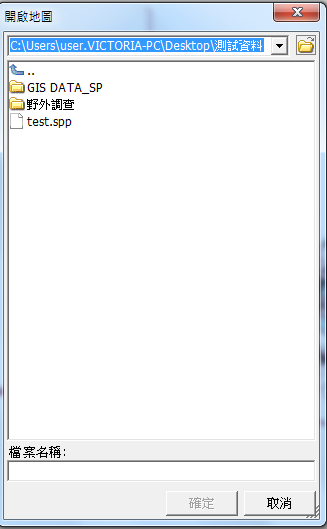
![]() :進入「加入圖層」對話框,選取圖層加入至地圖中。
:進入「加入圖層」對話框,選取圖層加入至地圖中。
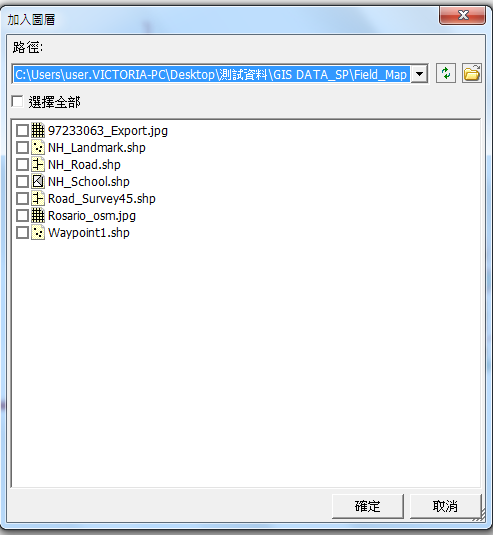
© 2017 Supergeo Technologies Inc. All Rights Reserved.